En tant qu'éditeur de photos professionnel, Adobe Photoshop est largement utilisé par les photographes, les studios de cinéma, les agences de marketing, etc. Aujourd'hui, de plus en plus d'amateurs disposent du logiciel sur leur ordinateur de bureau pour profiter du large éventail de fonctionnalités et de la retouche photo non destructive. Ce guide entend parler de comment supprimer l'arrière-plan dans Photoshop et créez une image transparente sans perte de qualité. C’est l’une des compétences essentielles de tout designer et artiste.
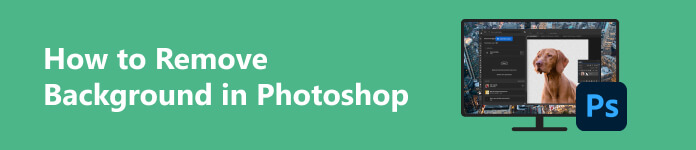
- Partie 1. Présentation de Photoshop
- Partie 2. Comment supprimer l'arrière-plan d'une image dans Photoshop
- Partie 3. Meilleure alternative gratuite à Photoshop
- Partie 4. FAQ sur Photoshop
Partie 1. Présentation de Photoshop
Comme mentionné précédemment, Adobe Photoshop est une application de retouche photo basée sur le raster. Il est désormais disponible sur Windows et Mac. L'application autonome coûte 22.99 $ par mois ou 263.88 $ par an, qui comprend également 100 Go de stockage cloud.
Il existe des océans de fonctionnalités utiles dans Photoshop. Une fois que vous ouvrez une image, elle apparaît comme un seul calque dans le logiciel. Cela signifie que vous pouvez ouvrir plusieurs images dans un seul projet et basculer entre les calques pour modifier chacun d'eux.
Bien entendu, Photoshop n’est pas parfait. En plus de son prix élevé, le logiciel n'est pas convivial pour les débutants en raison de la courbe d'apprentissage abrupte. C'est pourquoi vous trouverez ce tutoriel utile.
Partie 2. Comment supprimer l'arrière-plan d'une image dans Photoshop
Voie 1 : supprimer l'arrière-plan de l'image dans Photoshop avec des actions rapides
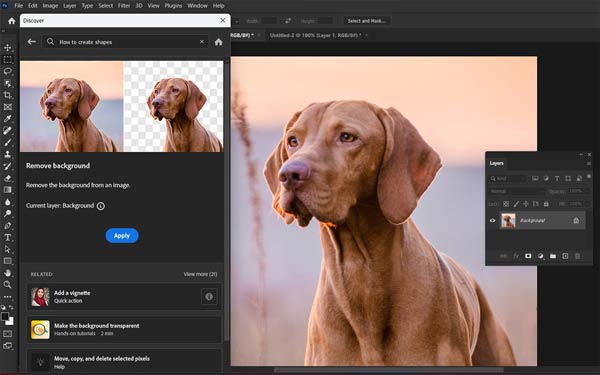
Étape 1 Ouvrez une image dans Photoshop et accédez au panneau de découverte en appuyant sur le bouton Ctrl / Cmd + F touches de votre clavier.
Étape 2 Accédez à Explorer, choisissez Actions rapides, et sélectionnez Supprimer l'arrière-plan.
Étape 3 Cliquez Appliquer pour supprimer immédiatement l’arrière-plan de l’image dans Photoshop.
Voie 2 : Supprimer l'arrière-plan de l'image dans Photoshop avec la baguette magique
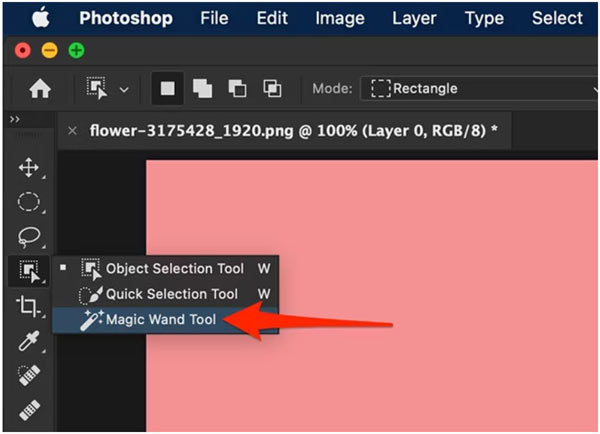
Étape 1 Après avoir ouvert l'image cible dans votre Photoshop, déverrouillez le calque dans le Couche panneau dans le coin inférieur droit.
Étape 2 Choisissez le Baguette magique outil sur la barre d’outils sur le côté gauche. Cliquez ensuite sur le sujet de la photo. Pour ajouter une zone, appuyez sur Shift et cliquez dessus. Pour supprimer la zone indésirable de la sélection, appuyez sur autre et cliquez sur la zone.
Étape 3 Après sélection, faites un clic droit sur le sujet et choisissez Sélectionnez Inverser. Frappez le effacer de votre clavier pour supprimer l'arrière-plan de l'image dans Photoshop.
Méthode 3 : créer un arrière-plan transparent dans Photoshop via Background Eraser
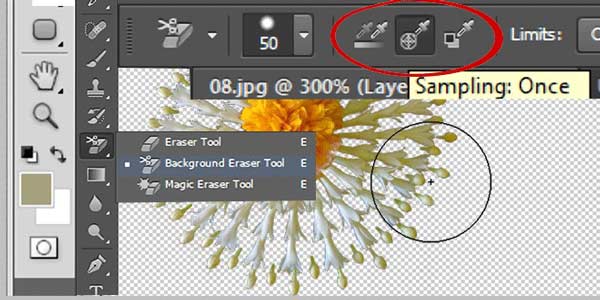
Étape 1 Commencez par ouvrir une image dans Photoshop. Assurez-vous de déverrouiller le calque d'image.
Étape 2 Élargir la Outil pour effacer dans la barre d'outils et choisissez Outil Gomme d'arrière-plan.
Étape 3 Ensuite, vous verrez la barre d'options de l'outil Gomme d'arrière-plan sous la barre de menu supérieure. Définissez la taille du pinceau et d'autres options en fonction de votre image.
Étape 4 Maintenant, dessinez sur les zones indésirables pour rendre l'arrière-plan transparent dans Photoshop.
Voie 4 : supprimer l'arrière-plan dans Photoshop avec un masque de calque
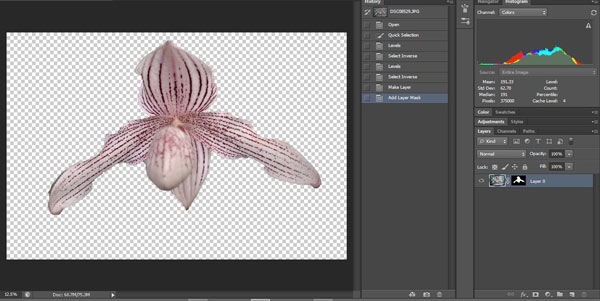
Étape 1 Tant que vous ouvrez une image dans votre éditeur de photos, déverrouillez le calque.
Étape 2 Allez à Couche menu, choisissez Masque de couche, et sélectionnez Révèle tout. Ensuite, vous verrez une vignette de masque de calque dans le Couche panneau. Le masque de calque indique les zones visibles en blanc, invisibles en noir et transparentes en gris.
Étape 3 Cliquez sur la vignette du masque de calque pour l'activer. Choisissez ensuite le Brosse sur la barre d'outils et colorisez le sujet en blanc et l'arrière-plan en noir.
Étape 4 Aller à la Couches menu, choisissez Masque de calque, puis sélectionnez Supprimer. Maintenant, vous constaterez que l’arrière-plan devient transparent dans Photoshop.
Notes: Le masque de calque vous donne plus de contrôle pour sélectionner les objets sur l'image lors de la suppression de l'arrière-plan.
Partie 3. Meilleure alternative gratuite à Photoshop
On ne peut nier que Photoshop est un moyen puissant de supprimer l’arrière-plan des images, mais ce n’est pas le seul. C'est assez cher pour certaines personnes, comme les étudiants. Par conséquent, nous recommandons une alternative gratuite à Photoshop, Gomme d'arrière-plan gratuite Apeaksoft. Il ne vous demandera pas de payer un centime ni de créer un compte avec vos informations personnelles.
 Recommandation
Recommandation- Effacez l’arrière-plan des images par l’IA.
- Entièrement gratuit, sans publicité ni filigrane.
- Prend en charge les formats d'image populaires.
- Travaillez en ligne et partout.
Comment supprimer l'arrière-plan d'une image gratuitement en ligne
Étape 1 Visitez le site Web dans votre navigateur. Il prend en charge presque tous les navigateurs Web. Frappez le Téléchargez votre photo et téléchargez une image depuis votre disque dur. Ou faites glisser et déposez l'image sur la page Web pour la télécharger directement.

Étape 2 Une fois l’image téléchargée, l’application détectera et effacera automatiquement l’arrière-plan. Vous pouvez utiliser le Brosse outil pour affiner le bord dans le ORIGINALE panneau. Le Aperçu Le panneau montre l'effet en temps réel.

Étape 3 Pour garder l'arrière-plan transparent, cliquez sur l'icône Télécharger bouton pour enregistrer le résultat sur votre machine. Si vous souhaitez utiliser un nouvel arrière-plan, passez à l'option éditer onglet, et cliquez sur le Image(s) bouton pour télécharger une image d’arrière-plan ou appuyez sur Couleur pour appliquer un fond uni.

Partie 4. FAQ sur Photoshop
Photoshop est-il disponible gratuitement ?
Non, Adobe Photoshop est un éditeur de photos payant. Après avoir souscrit à un forfait, vous pouvez bénéficier d’un essai gratuit de 7 jours. Certains sites Web proposent la version gratuite de Photoshop, mais nous ne vous suggérons pas de les essayer. Le logiciel peut contenir des virus, des logiciels publicitaires ou malware.
Qu’est-ce qu’un outil d’arrière-plan dans Photoshop ?
Le panneau Action rapide propose un outil Supprimer l’arrière-plan. De plus, vous pouvez trouver l'outil Gomme d'arrière-plan dans la barre d'outils de Photoshop.
Puis-je remplacer l’arrière-plan dans Photoshop ?
Oui. Vous pouvez rendre l'arrière-plan de l'image transparent dans Photoshop. Ouvrez ensuite la nouvelle image d'arrière-plan et faites glisser le calque d'image sous la première image. Le sujet apparaîtra désormais sur le nouvel arrière-plan.
Conclusion
Maintenant, vous devez comprendre comment supprimer un arrière-plan d'image dans Adobe Photoshop. Bien que cet éditeur de photos soit difficile à apprendre, vous pouvez facilement effacer l'arrière-plan de l'image en suivant notre guide. Apeaksoft Free Background Eraser est une option plus rentable pour effectuer le travail sur n'importe quel appareil. Si vous avez d'autres questions sur ce sujet, n'hésitez pas à laisser votre message sous cet article et nous y répondrons dans les plus brefs délais.



 Récupération de Données iPhone
Récupération de Données iPhone Restauration de Système iOS
Restauration de Système iOS Sauvegarde & Restauration de Données iOS
Sauvegarde & Restauration de Données iOS iOS Screen Recorder
iOS Screen Recorder MobieTrans
MobieTrans iPhone Transfert
iPhone Transfert  iPhone Eraser
iPhone Eraser Transfert WhatsApp
Transfert WhatsApp Déverrouilleur iOS
Déverrouilleur iOS Convertisseur HEIC Gratuit
Convertisseur HEIC Gratuit Changeur d'emplacement iPhone
Changeur d'emplacement iPhone Récupération de Données Android
Récupération de Données Android Extraction de données Android cassée
Extraction de données Android cassée Sauvegarde et restauration de données Android
Sauvegarde et restauration de données Android Mobile Transfert
Mobile Transfert Récupération de données
Récupération de données Lecteur Blu-ray
Lecteur Blu-ray Mac Cleaner
Mac Cleaner DVD Creator
DVD Creator PDF Converter Ultimate
PDF Converter Ultimate Réinitialisation du mot de passe Windows
Réinitialisation du mot de passe Windows Miroir de téléphone
Miroir de téléphone Convertisseur Vidéo Ultime
Convertisseur Vidéo Ultime video Editor
video Editor Screen Recorder
Screen Recorder PPT to Video Converter
PPT to Video Converter Slideshow Maker
Slideshow Maker Convertisseur vidéo gratuit
Convertisseur vidéo gratuit Enregistreur d'écran gratuit
Enregistreur d'écran gratuit Convertisseur HEIC Gratuit
Convertisseur HEIC Gratuit Compresseur vidéo gratuit
Compresseur vidéo gratuit Compresseur PDF gratuit
Compresseur PDF gratuit Convertisseur audio gratuit
Convertisseur audio gratuit Enregistreur audio gratuit
Enregistreur audio gratuit Video Joiner gratuit
Video Joiner gratuit Compresseur d'images gratuit
Compresseur d'images gratuit Effaceur de fond gratuit
Effaceur de fond gratuit Upscaleur d’Image Gratuit
Upscaleur d’Image Gratuit Suppresseur de filigrane gratuit
Suppresseur de filigrane gratuit verrouillage d'écran iPhone
verrouillage d'écran iPhone Cube de jeu de puzzle
Cube de jeu de puzzle





